
Ако користите лаптоп, прикључна станица је суштински алат, који вам омогућава да повежете разне врсте периферних уређаја и стекнете искуство попут десктопа. Међутим, доста корисника је пријавило да њихова Делл прикључна станица не ради, а неки уобичајени симптоми укључују да се прикључна станица не укључује или да прикључени уређаји (монитор или аудио) не функционишу исправно. Ако сте заглављени у истој ситуацији, не брините. Овај водич ће вам помоћи.
Испробајте ове исправке:
Ево 4 једноставна решења за проблем који Делл прикључна станица не ради. Не морате их све испробати. Само се крећете низ листу док не пронађете онај који је прави трик.
- Искључите све каблове из прикључне станице, укључујући кабл за напајање.
- Сачекајте неколико минута да се прикључна станица аутоматски ресетује.
- Повежите адаптер за напајање са прикључном станицом и укључите га.
- Иди на званична страница за преузимање драјвера Делл .
- Унесите свој модел прикључне станице у траку за претрагу и кликните Претрага .
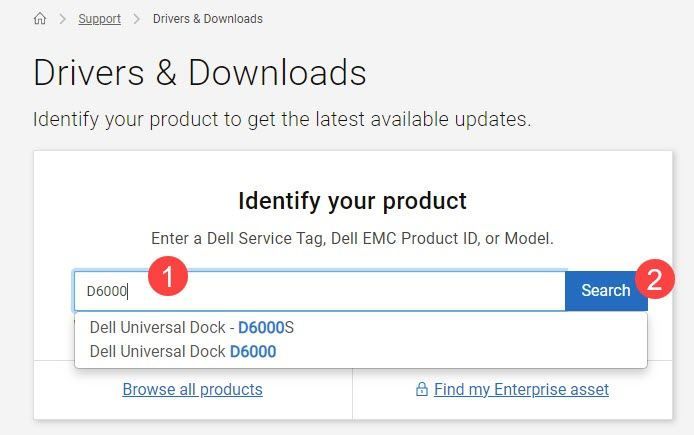
- Кликните Преузимање дугме поред управљачког програма прикључне станице који желите.
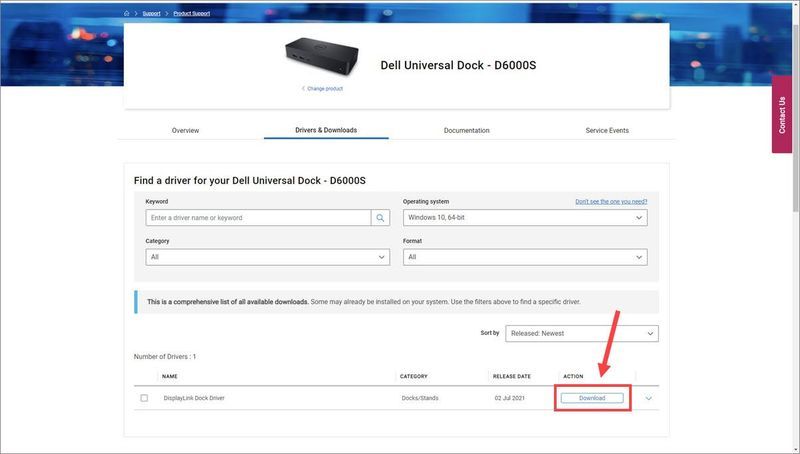
- Када се преузме, можете отворити преузету датотеку и пратити упутства на екрану да бисте ручно инсталирали управљачки програм.
- Покрените Дривер Еаси и кликните на Скенирај одмах дугме. Дривер Еаси ће затим скенирати ваш рачунар и открити све проблематичне драјвере.
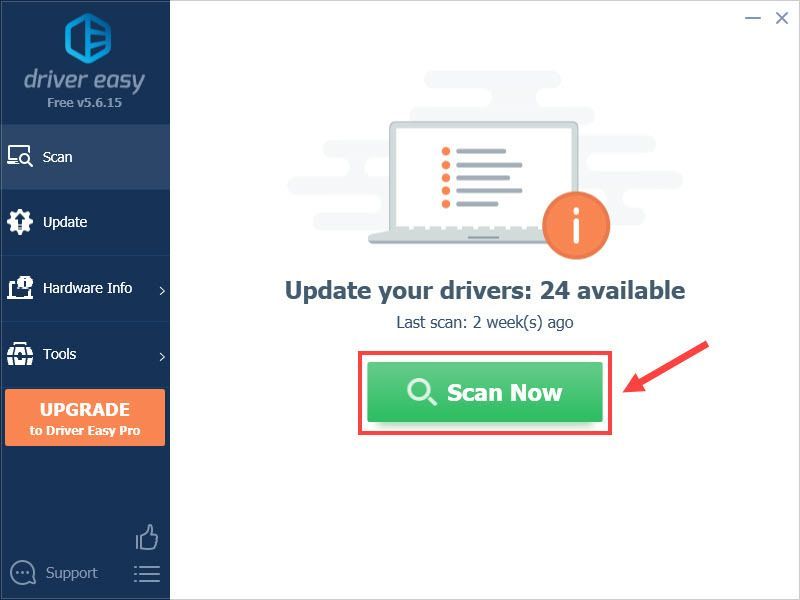
- Кликните ажурирање дугме поред означеног драјвера да бисте аутоматски преузели исправну верзију тог драјвера, а затим га можете ручно инсталирати (то можете учинити са БЕСПЛАТНОМ верзијом).
Или кликните Ажурирај све да аутоматски преузмете и инсталирате исправну верзију свих управљачких програма који недостају или су застарели на вашем систему. (Ово захтева Про верзија који долази са пуном подршком и 30-дневном гаранцијом поврата новца. Од вас ће бити затражено да извршите надоградњу када кликнете Ажурирај све .)
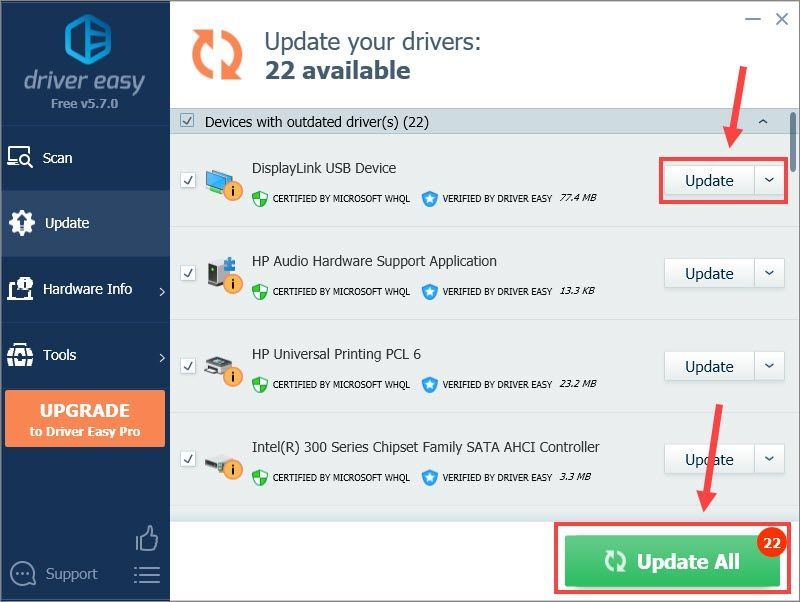
- Тип мсинфо у Виндовс пољу за претрагу и кликните Информациони систем .
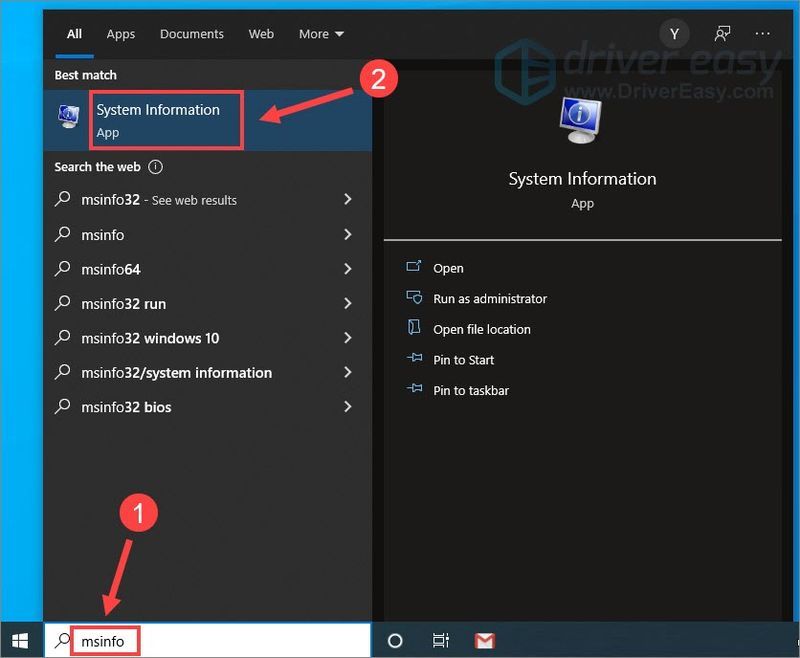
- Проверите ваш БИОС верзија/датум .
- Тип цмд у пољу за претрагу и изаберите Командна линија .
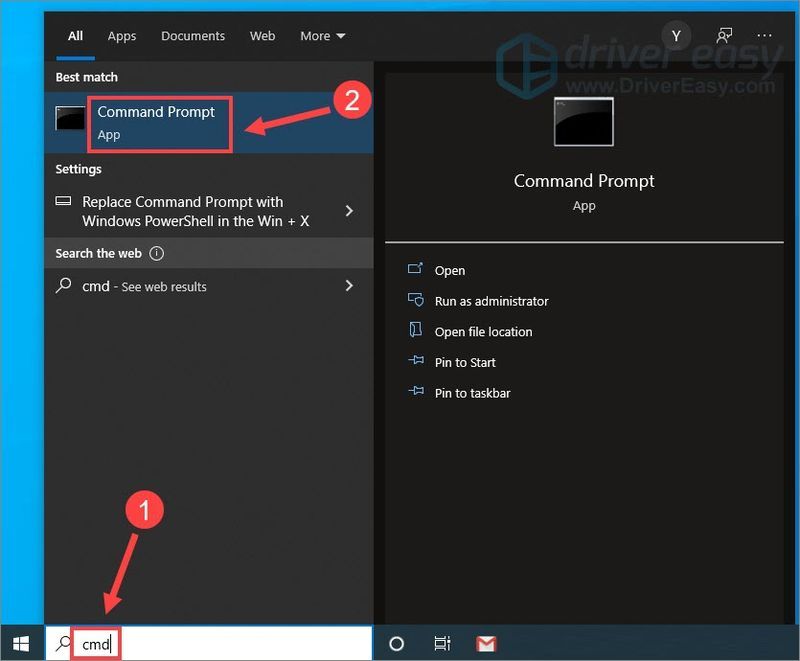
- У прозору командне линије унесите следећу команду да бисте добили серијски број.
|_+_|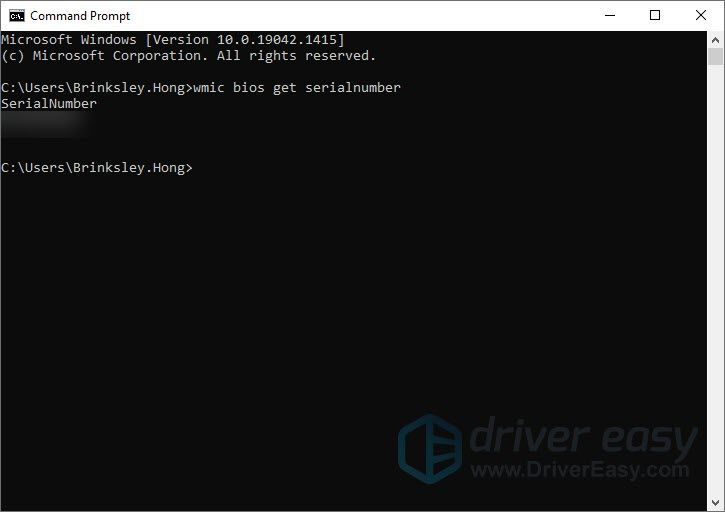
- Иди на Страница Делл Дриверс & Довнлоадс .
- Унесите серијски број и кликните Претрага .
- Померите се надоле да бисте кликнули Пронађите драјвере и изаберите БИОС под Категорија.
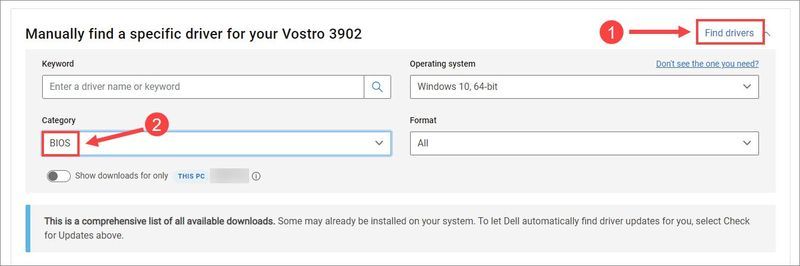
- Изаберите новију верзију БИОС-а у поређењу са вашом тренутном и кликните Преузимање .
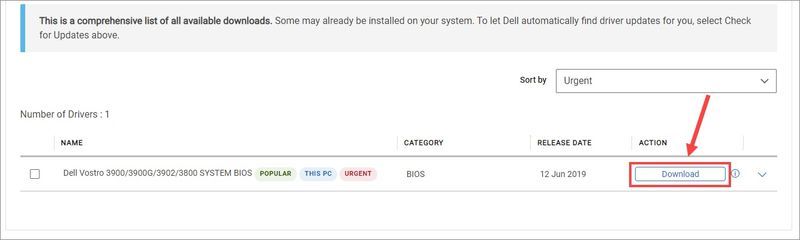
- Када завршите, отворите преузету датотеку и пратите упутства на екрану да бисте довршили процес инсталације.
- Делл
- лап топ
Поправка 1 – Проверите физичку везу
Прва ствар коју треба да урадите је да проверите физичка оштећења ваше прикључне станице или портова на рачунару. Једноставно проверите перформансе прикључне станице тако што ћете је прикључити на други лаптоп. Ако добро ради и сваки уређај се понаша како треба, не би требало да буде ништа лоше са прикључком и кабловима. Затим покушајте са другим уређајем са портом који користите или, ако је могуће, прикључите прикључну станицу у други порт да бисте потврдили да је оригинални нетакнут. Ако ови кораци не успеју да идентификују узрок, пређите на следеће решење.
Поправка 2 – Поново покрените прикључну станицу
Грешке уређаја се понекад могу решити једноставним поновним покретањем. Пре него што пређете на било шта компликованије, покушајте да у потпуности поново покренете своју Делл прикључну станицу да бисте видели како функционише.
Сада повежите периферне уређаје који су вам потребни на прикључну станицу да видите да ли се враћа у нормалу. Ако није, проблем може бити повезан са управљачким програмима уређаја. Можете погледати следећи метод за решавање проблема.
Поправка 3 – Ажурирајте управљачки програм за Делл прикључну станицу
У већини случајева, проблем са Делл прикључном станицом не ради је узрокован неисправним или застарелим драјверима уређаја. Дакле, требало би да ажурирате Делл прикључну станицу драјвера да видите да ли решава ваш проблем.
Ако наиђете на проблеме са прикљученим уређајима, као што је видео који се не приказује или звук не ради/заостаје, обавезно ажурирајте управљачки програм графичке картице и аудио драјвер.
Да бисте ажурирали драјвере уређаја безбедно и лако, ево две опције за вас:
Опција 1 – Ручно преузмите и инсталирајте драјвер
Требаће вам неке компјутерске вештине и стрпљење да ажурирате своје драјвере на овај начин, јер морате да пронађете тачно прави драјвер на мрежи, преузмете га и инсталирате корак по корак.
Опција 2 – Аутоматско ажурирање драјвера (препоручено)
Ако немате времена и стрпљења да ручно ажурирате управљачке програме за Делл прикључну станицу, то можете учинити аутоматски помоћу Дривер Еаси .
Дривер Еаси ће аутоматски препознати ваш систем и пронаћи исправне драјвере за њега. Не морате тачно да знате који систем ради на вашем рачунару, не морате да ризикујете да преузмете и инсталирате погрешан драјвер и не морате да бринете да ли ћете погрешити приликом инсталирања.
Након што се ажурирање управљачког програма заврши, поново покрените рачунар да бисте у потпуности применили промене. Затим проверите да ли ваша прикључна станица ради исправно. Ако не, постоји још једно решење за покушај.
Поправка 4 – Ажурирајте БИОС
Да бисте омогућили да ваша Делл прикључна станица ради несметано како се очекује, такође је неопходно да инсталирате најновији БИОС. У наставку ћемо вам показати како да ажурирате БИОС детаљно.
Након што се рачунар поново покрене, БИОС би требало да се ажурира на најновији. Дакле, и ваш БИОС и управљачки програми уређаја су ажурирани, Делл прикључна станица би требало да ради без проблема.
Надамо се да ће једна од горе наведених поправки помоћи. Ако имате било каквих питања или сугестија, слободно поделите свој коментар испод!
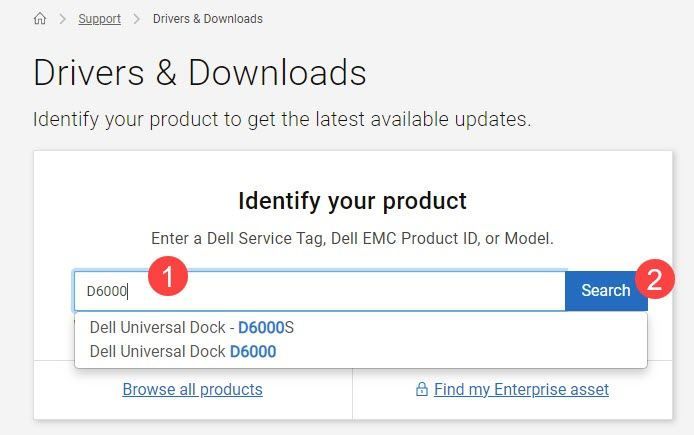
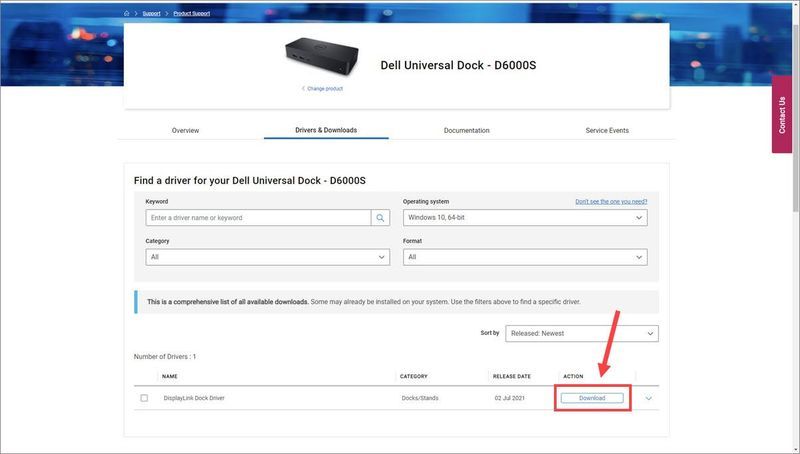
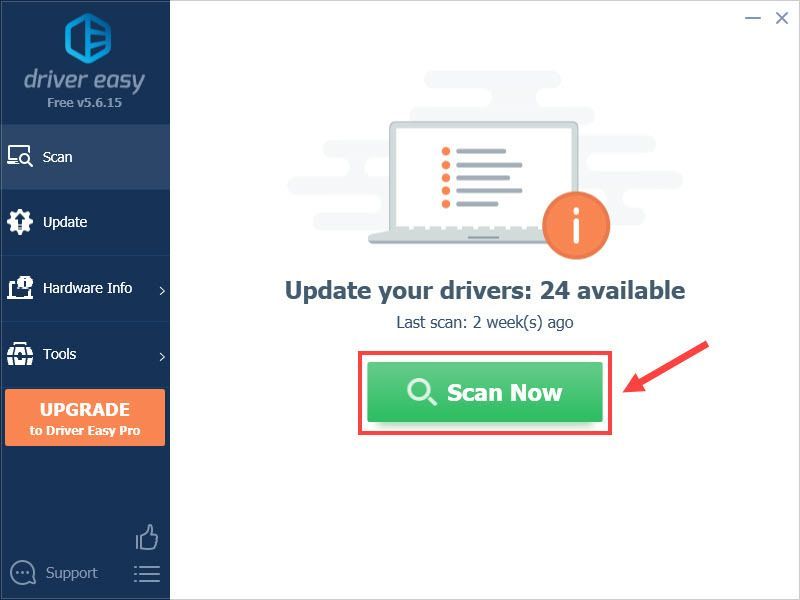
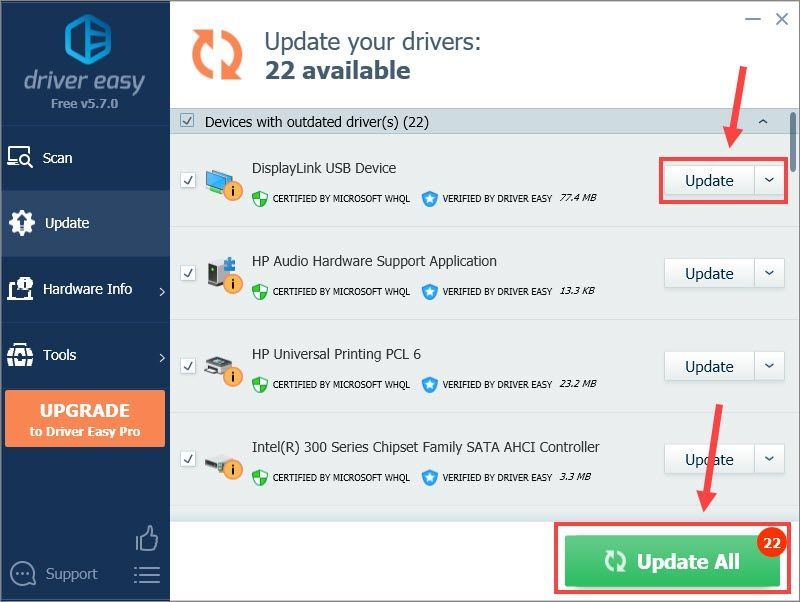
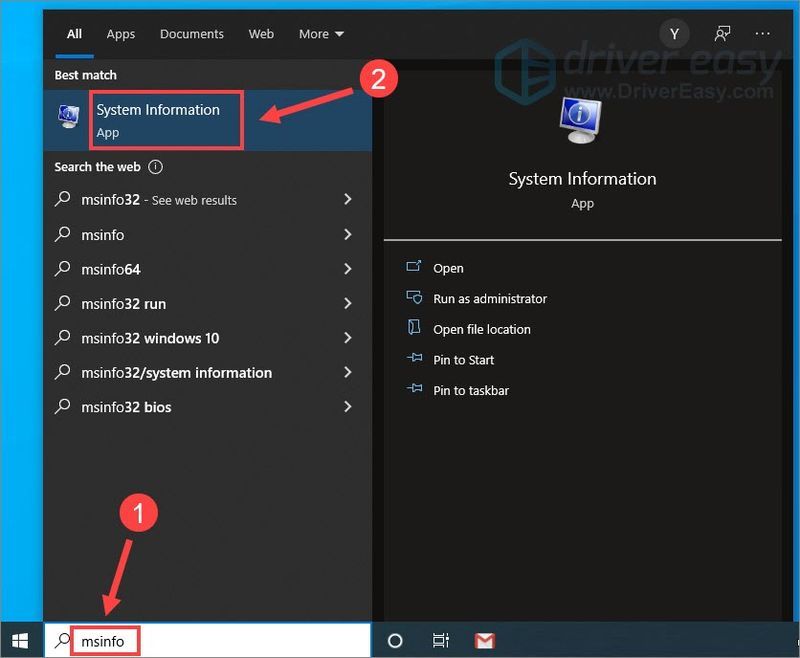
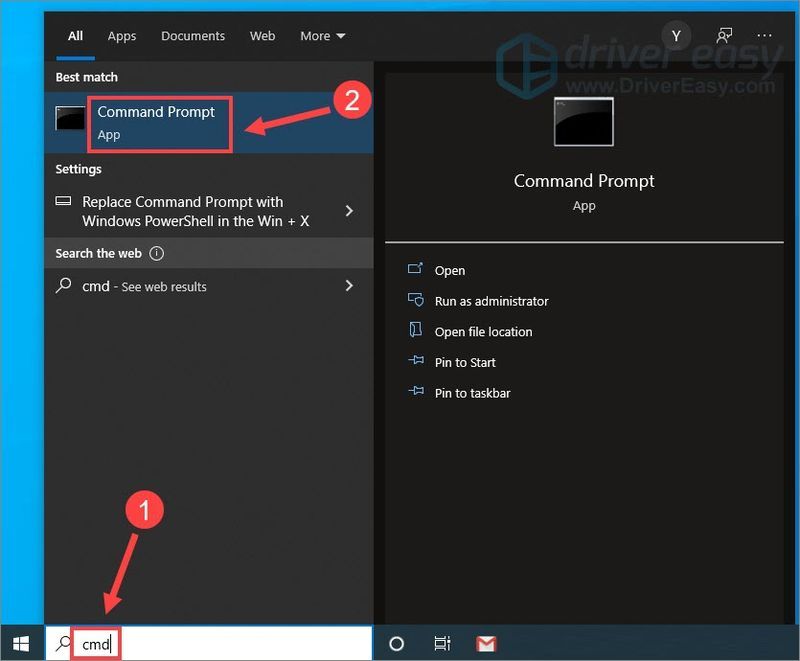
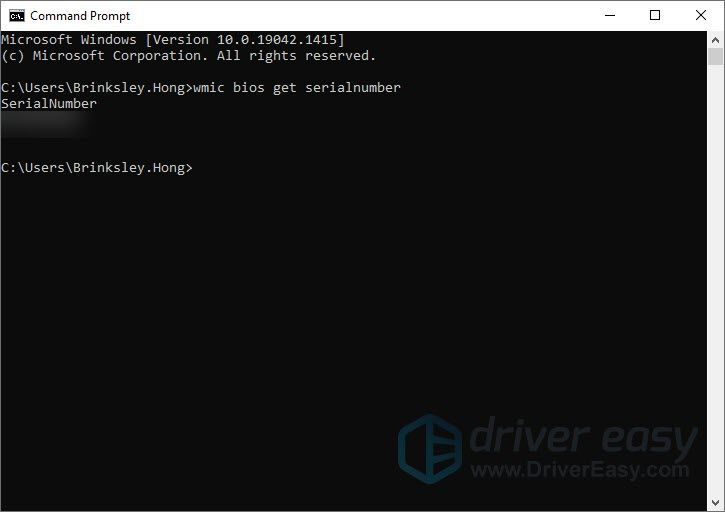
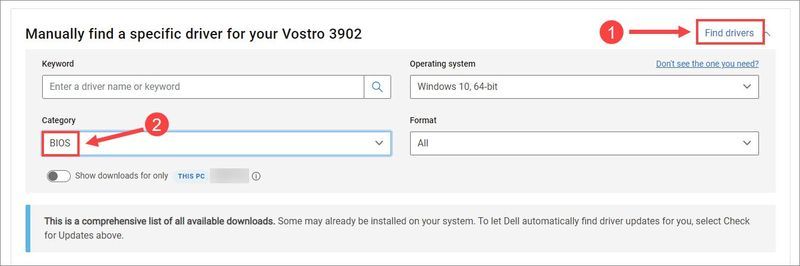
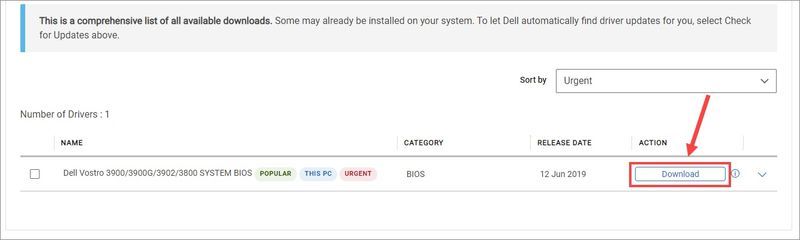
![Како поправити градове: Проблем пада система Скилине [2021 савети]](https://letmeknow.ch/img/program-issues/18/how-fix-cities-skyline-crashing-issue.jpeg)

![[РЕШЕНО] Фарминг Симулатор 22 ФПС пада на рачунару](https://letmeknow.ch/img/knowledge/46/farming-simulator-22-fps-drops-pc.png)



